Tin tức
Hướng dẫn cách copy trên máy tính, paste nội dung trang web
Copy và paste là hai thao tác cơ bản và quan trọng trong quá trình sử dụng máy tính, đặc biệt khi bạn cần sao chép nội dung từ một trang web sang tài liệu khác. Việc nắm vững cách thực hiện copy và paste sẽ giúp bạn tiết kiệm thời gian và tăng hiệu suất công việc. Trong bài viết này, chúng tôi sẽ cung cấp hướng dẫn chi tiết về cách copy và paste nội dung từ trang web trên máy tính.
Tại sao việc copy và paste lại quan trọng?
Việc copy và paste giúp người dùng máy tính dễ dàng sao chép văn bản, hình ảnh, và các nội dung khác từ một nguồn sang một vị trí khác. Điều này không chỉ giúp tiết kiệm thời gian mà còn giúp đảm bảo rằng thông tin được sao chép chính xác mà không cần phải gõ lại thủ công.
Các bước thực hiện cơ bản
Trước khi đi sâu vào chi tiết, hãy cùng tìm hiểu các bước cơ bản để thực hiện copy và paste trên máy tính.

Cách copy trên máy tính
1. Copy văn bản
Copy văn bản là một trong những thao tác cơ bản nhất mà hầu hết mọi người đều sử dụng hàng ngày.
Bước 1: Chọn văn bản cần copy
- Đầu tiên, bạn cần chọn đoạn văn bản mà bạn muốn sao chép. Sử dụng chuột để bôi đen phần văn bản đó hoặc dùng tổ hợp phím Shift + Mũi tên để lựa chọn.
Bước 2: Sử dụng tổ hợp phím hoặc menu chuột phải
- Sau khi chọn xong, bạn có thể nhấn tổ hợp phím Ctrl + C (Windows) hoặc Command + C (Mac) để sao chép văn bản.
- Hoặc bạn cũng có thể nhấp chuột phải vào văn bản đã chọn và chọn Copy từ menu ngữ cảnh.
2. Copy hình ảnh
Ngoài việc sao chép văn bản, bạn cũng có thể sao chép hình ảnh từ trang web hoặc tài liệu khác.
Bước 1: Chọn hình ảnh cần copy
- Nhấp chuột phải vào hình ảnh mà bạn muốn sao chép.
Bước 2: Chọn tùy chọn copy
- Từ menu hiện ra, chọn Copy image (Sao chép hình ảnh) để sao chép hình ảnh đó.
3. Copy liên kết (URL)
Sao chép liên kết là thao tác quan trọng khi bạn muốn chia sẻ một đường dẫn trang web.
Bước 1: Chọn liên kết cần copy
- Nhấp chuột phải vào liên kết mà bạn muốn sao chép.
Bước 2: Chọn tùy chọn copy
- Từ menu hiện ra, chọn Copy link address (Sao chép địa chỉ liên kết) để sao chép URL.
Cách paste nội dung vào tài liệu
Sau khi đã sao chép nội dung, bước tiếp theo là dán (paste) nội dung đó vào nơi bạn mong muốn.
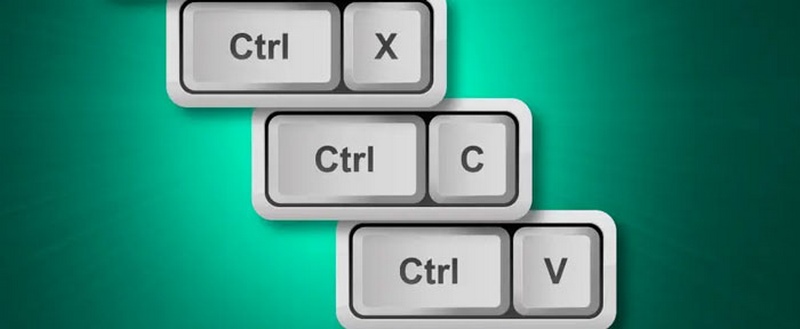
1. Paste văn bản
Bước 1: Đặt con trỏ vào vị trí cần paste
- Mở tài liệu hoặc trang web mà bạn muốn dán văn bản đã sao chép. Đặt con trỏ chuột vào vị trí mong muốn.
Bước 2: Sử dụng tổ hợp phím hoặc menu chuột phải
- Nhấn tổ hợp phím Ctrl + V (Windows) hoặc Command + V (Mac) để dán văn bản.
- Hoặc nhấp chuột phải vào vị trí con trỏ và chọn Paste từ menu ngữ cảnh.
2. Paste hình ảnh
Bước 1: Đặt con trỏ vào vị trí cần paste hình ảnh
- Mở tài liệu hoặc chương trình mà bạn muốn dán hình ảnh đã sao chép.
Bước 2: Sử dụng tổ hợp phím hoặc menu chuột phải
- Nhấn tổ hợp phím Ctrl + V (Windows) hoặc Command + V (Mac) để dán hình ảnh.
- Hoặc nhấp chuột phải và chọn Paste từ menu ngữ cảnh.
3. Paste liên kết (URL)
Bước 1: Đặt con trỏ vào vị trí cần paste liên kết
- Mở tài liệu hoặc trang web mà bạn muốn dán URL đã sao chép.
Bước 2: Dán liên kết
- Nhấn Ctrl + V hoặc Command + V để dán liên kết vào tài liệu.
- Liên kết sẽ xuất hiện dưới dạng văn bản có thể nhấp chuột vào để truy cập.
Những lưu ý khi copy và paste nội dung từ trang web

1. Tôn trọng bản quyền nội dung
Khi sao chép nội dung từ trang web, bạn cần đảm bảo rằng nội dung đó không vi phạm bản quyền. Nếu sử dụng nội dung của người khác, hãy ghi rõ nguồn hoặc liên hệ với chủ sở hữu để xin phép.
2. Kiểm tra định dạng sau khi paste
Sau khi paste nội dung vào tài liệu, hãy kiểm tra lại định dạng để đảm bảo rằng văn bản hiển thị đúng cách. Đôi khi, nội dung được sao chép từ trang web có thể có định dạng không phù hợp khi dán vào tài liệu của bạn.
3. Sử dụng paste đặc biệt
Nếu bạn chỉ muốn dán văn bản mà không dán định dạng, bạn có thể sử dụng tùy chọn Paste Special (Dán đặc biệt) và chọn Unformatted Text (Văn bản không định dạng).
Kết luận
Copy và paste là hai thao tác cơ bản nhưng vô cùng quan trọng trong việc sử dụng máy tính hàng ngày. Bằng cách nắm vững các bước thực hiện, bạn có thể dễ dàng sao chép và dán nội dung từ trang web vào tài liệu hoặc chương trình khác một cách nhanh chóng và hiệu quả. Đừng quên tuân thủ các nguyên tắc về bản quyền và kiểm tra lại nội dung sau khi dán để đảm bảo rằng mọi thứ đều hoàn hảo. Với hướng dẫn trên, bạn sẽ dễ dàng thực hiện copy và paste, giúp công việc của bạn trở nên suôn sẻ và tiết kiệm thời gian hơn.

Trần Thạch An, CEO của 1web.com.vn, là một trong những nhân vật hàng đầu trong lĩnh vực thiết kế website tại Việt Nam. Với hơn 10 năm kinh nghiệm trong ngành công nghệ thông tin, ông đã xây dựng 1web.com.vn trở thành một nền tảng đáng tin cậy cho doanh nghiệp muốn khẳng định sự hiện diện trực tuyến. Dưới sự lãnh đạo của ông, 1web.com.vn không chỉ cung cấp dịch vụ thiết kế website chuyên nghiệp mà còn chú trọng vào việc tối ưu hóa trải nghiệm người dùng và phát triển thương hiệu cho khách hàng.
#ceo1webcomvn #admin1webcomvn #ceotranthachan #author1webcomvn
Thông tin liên hệ:
- Website: https://1web.com.vn/
- Email: ceotranthachan@gmail.com
- Địa chỉ: 465 Hoà Hảo, Phường 5, Quận 10, Hồ Chí Minh, Việt Nam
